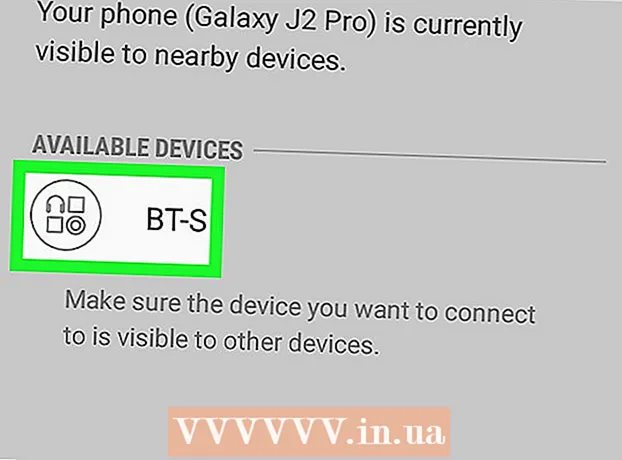Auteur:
Monica Porter
Date De Création:
14 Mars 2021
Date De Mise À Jour:
1 Juillet 2024
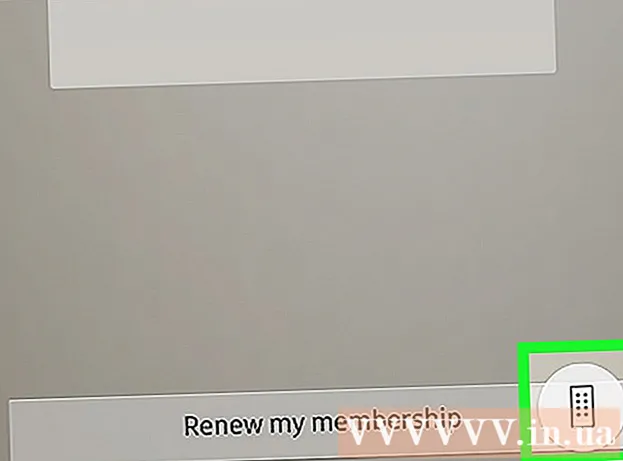
Contenu
Ce wikiHow vous apprend à connecter votre téléphone à un téléviseur Samsung. De nombreuses applications de diffusion multimédia vous permettent de projeter du contenu sur un téléviseur intelligent. Samsung Galaxy et d'autres téléphones Android peuvent être facilement connectés à Samsung Smart TV via l'application Quick Connect ou Smart View. Samsung Smart View est également disponible sur l'App Store pour les utilisateurs d'iPhone et d'iPad.
Pas
Méthode 1 sur 3: projet à partir d'une application de lecteur multimédia
. Cette option a une image TV avec la radio Wi-Fi située dans le coin inférieur gauche de l'icône. Vous pouvez généralement le trouver dans le coin supérieur droit de l'application. Le téléphone scanne et affiche une liste des appareils à portée.

. La lecture de la vidéo ou de la musique commencera sur le téléviseur. Vous pouvez utiliser le joystick d'application de votre téléphone pour lire du contenu sur le téléviseur.- Vous pouvez toujours ouvrir d'autres applications et naviguer sur le Web sur votre téléphone tout en projetant du contenu multimédia sur la télévision.
Méthode 2 sur 3: Projetez l'écran Samsung Galaxy à la télévision
Connectez votre téléphone et votre téléviseur Samsung au même réseau. Pour que le smartphone puisse détecter le téléviseur, les deux appareils doivent être connectés au même réseau Wi-Fi. Lors de la configuration de votre smartphone Samsung et de votre téléviseur, vous devez vous assurer que les deux sont connectés au même réseau.
- Pour ce faire, vous pouvez découvrir en ligne comment «connecter le téléviseur Samsung au Wi-Fi» et «se connecter au Wi-Fi sur un téléphone mobile».

Faites glisser votre doigt depuis le haut de l'écran avec deux doigts. Cela fera apparaître la barre de notification. Pour voir les icônes d'accès rapide, vous pouvez faire glisser deux fois vers le bas ou vers le bas avec deux doigts.- Les utilisateurs d'iPhone et d'iPad peuvent consulter «Comment utiliser Smart View sur iPhone ou iPad» pour découvrir le processus de téléchargement de l'application Smart View depuis l'App Store et de se connecter à un Samsung Smart TV.

Cliquez sur Connexion rapide ou Vue intelligente. Les smartphones exécutant l'ancienne version d'Android peuvent s'afficher sous les icônes "Connexion rapide" ou "Rechercher le téléphone et rechercher les appareils à proximité" sous les icônes d'accès rapide. Sur les nouvelles versions d'Android, Smart View figure dans les icônes d'accès rapide. L'application a une icône de deux carrés reliés par des flèches.- Si vous ne trouvez pas Smart View parmi les icônes d'accès rapide, balayez vers la gauche pour afficher plus d'options.
- La première fois que vous utilisez Quick Connect, vous pouvez être invité à activer ou mettre à jour l'application.
Cliquez sur Rechercher les appareils à proximité (Scannez les appareils à proximité). La plupart des smartphones ont la capacité de scanner automatiquement les appareils à proximité. Si vous ne voyez pas la liste des appareils à proximité, appuyez sur Rechercher les appareils à proximité.
Appuyez sur Smart TV Samsung. Une fois que votre téléphone a trouvé les appareils à proximité, appuyez sur Samsung Smart TV dans la liste qui s'affiche. En tant que tel, l'écran du téléphone sera reflété sur le téléviseur Samsung. publicité
Méthode 3 sur 3: utilisez votre téléphone comme télécommande
Connectez votre téléphone et votre téléviseur Samsung au même réseau. Pour que le smartphone détecte le téléviseur, les deux appareils doivent être connectés au même réseau Wi-Fi. Lors de la configuration de votre smartphone Samsung et de votre téléviseur, vous devez vous assurer que les deux sont connectés au même réseau.
- Pour ce faire, vous pouvez découvrir en ligne comment «connecter le téléviseur Samsung au Wi-Fi» et «se connecter au Wi-Fi sur un téléphone mobile».
Téléchargez l'application Samsung Smart View. L'application Samsung Smart View a une icône rouge, blanche et bleue avec l'image du téléviseur et le signal Wi-Fi en dessous. Suivez les étapes ci-dessous pour télécharger l'application Samsung Smart View à partir de Google Play Store.
- Ouvert Google Play Store.
- Importer Samsung Smart View la barre de recherche en haut de l'écran.
- Cliquez sur Samsung Smart View.
- Cliquez sur Installer (Paramètres) sur le site Web de Samsung Smart View.
Ouvrez l'application Samsung Smart View. Après avoir installé l'application Samsung Smart View, vous pouvez procéder à son ouverture en cliquant sur «Ouvrir» dans le Google Play Store, ou en appuyant sur l'icône Samsung Smart View sur l'écran d'accueil / le tiroir d'applications.
Appuyez sur Smart TV Samsung. La première fois que vous ouvrez l'application, une liste des téléviseurs intelligents Samsung sur le même réseau Wi-Fi s'affiche. Appuyez sur le téléviseur que vous souhaitez connecter.
- Cliquez sur Autoriser (Autoriser) si vous êtes invité à autoriser l'application Samsung Smart View à accéder aux photos et vidéos sur le téléphone. Vous pouvez utiliser l'application Samsung Smart View pour projeter des vidéos et des photos sur votre téléviseur.
Choisir Autoriser À la télé. Lorsque l'invite apparaît sur le téléviseur, utilisez la télécommande et sélectionnez Autoriser pour permettre au téléviseur de se connecter à l'application Smart View.
Cliquez sur l'icône de la télécommande. Cette option d'icône de télécommande du téléviseur se trouve dans le coin inférieur droit de l'application Smart View. La télécommande apparaît sur l'écran de votre téléphone et vous pouvez l'utiliser pour contrôler le téléviseur.
- Nous pouvons également utiliser l'application Smart View pour lancer des applications déjà installées sur le téléviseur.